ホームページ >ソフトウェアチュートリアル >コンピューターソフトウェア >Google Chromeのuaロゴを変更する方法 Google Chromeのuaロゴを変更する方法
Google Chromeのuaロゴを変更する方法 Google Chromeのuaロゴを変更する方法
- 王林オリジナル
- 2024-08-26 11:35:07996ブラウズ
Google Chrome のユーザー エージェント (UA) を変更する方法ユーザー エージェント (UA) はユーザー エージェントとも呼ばれ、Web サイトにアクセスするユーザーのデバイスとブラウザを識別するために使用されます。 UA を変更すると、特定のデバイスまたはブラウザーからのサポートが必要なサイトにアクセスするときに制限を回避できます。この記事では、PHPエディターのYuzaiがGoogle ChromeのUAを変更する方法を詳しく解説します。 UA を簡単に変更してさらにアクセスする方法については、以下をお読みください。
Google Chrome uaロゴを変更する方法
1. Google Chromeに入り、右上の3つの点をクリックしてメニューに入ります。

2. 次に、メニューの [その他のツール] をクリックし、[拡張機能] をクリックします。

3. フォルダー内に用意された関連ファイルを選択します。
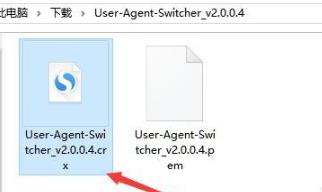
4. ダブルクリックしてインストールし、ポップアップ ウィンドウで [拡張機能の追加] をクリックします。
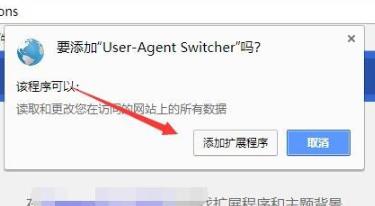
5. その後、右上隅にインストールされたプラグインが表示されます。

6. プラグインボタンをクリックすると、ua ロゴウィンドウがポップアップ表示され、設定可能な ua ロゴテーブルがウィンドウ内に表示されます。
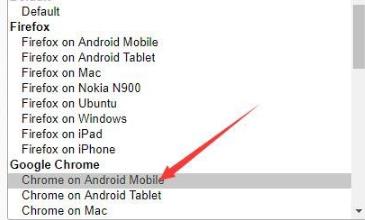
7. クリックして ua ロゴを設定します。

以上がGoogle Chromeのuaロゴを変更する方法 Google Chromeのuaロゴを変更する方法の詳細内容です。詳細については、PHP 中国語 Web サイトの他の関連記事を参照してください。

